Как отключить подписку премьер от карточки сбербанка
Обновлено: 28.04.2024
-
Что такое PREMIER
- премьеры фильмов и сериалов от признанных лидеров индустрии
- онлайн-трансляции телеканалов ТНТ, ТНТ4, ТВ3, Пятница!
- большая библиотека хитов кинопроката — от классики до блокбастеров
- телевизионные премьеры и шоу до эфира
Часть контента доступна без подписки, сериалы и фильмы можно смотреть во вкладке Все видео → «Бесплатно».
В подписку входят все фильмы, сериалы, шоу и ТВ-каналы, доступные на сервисе PREMIER. Смотрите подробнее в разделе Все видео.
Сервис действует по всему миру. Часть контента доступна только на территории РФ в связи с действующими лицензионными ограничениями правообладателей. Раздел Live доступен только для РФ.
Из-за ограничений со стороны правообладателей некоторые шоу, сериалы и фильмы нельзя посмотреть в интернете.
Спорт на PREMIER:
-
Спортивные подписки на PREMIER
Кроме подписки на фильмы и сериалы, на видеоплатформе PREMIER можно оформить 2 спортивные подписки:
Подписки «МАТЧ ПРЕМЬЕР» и пакет «СПОРТ» доступны только на территории РФ.
Если любите российский и европейский футбол, оформите подписку «МАТЧ ПРЕМЬЕР». Пакет «СПОРТ» подойдёт поклонникам разных видов спорта, он включает 7 спортивных каналов:
- МАТЧ! ФУТБОЛ 1
- МАТЧ! ФУТБОЛ 2
- МАТЧ! ФУТБОЛ 3
- МАТЧ! БОЕЦ (бокс, ММА, кикбоксинг, самбо и борьба, восточные единоборства)
- МАТЧ! АРЕНА (одиночные виды спорта: биатлон, лыжные гонки, фигурное катание, плавание, легкая атлетика и автоспорт)
- МАТЧ! ИГРА (командные виды спорта: баскетбол, гандбол, волейбол и другие)
- КОННЫЙ МИР (конный спорт)
Спортивные каналы можно смотреть только на сайте PREMIER в разделе «Спорт».
Подписку на МАТЧ ПРЕМЬЕР и на пакет «СПОРТ» можно оформить только на сайте PREMIER.
- Откройте premier.one.
- Зарегистрируйтесь или войдите в аккаунт.
- Перейдите в Мои подписки.
- Выберите нужную подписку и нажмите кнопку «Смотреть».
- В открывшейся форме введите номер карты, срок действия и CVC/CVV-код.
- Подтвердите оплату картой, введя код из SMS в форму.
- Готово. Наслаждайтесь любимыми спортивными событиями!
Чтобы отключить спортивную подписку, оформленную на сайте premier.one, перейдите в Мои подписки.
Чтобы возобновить спортивную подписку, оформленную на сайте premier.one, перейдите в Мои подписки, выберите нужную подписку и нажмите кнопку «Возобновить подписку».
Для регистрации и авторизации в сервисе PREMIER заводится единый аккаунт, который можно создать на сайте и в приложении для iOS и Android.
На сайте premier.one нажмите «Войти» в правом верхнем углу или запустите любое понравившееся видео. На всплывающем экране введите номер телефона и подтвердите его кодом из СМС — ваш аккаунт будет создан автоматически.
ТВ и приставка
Сначала пройдите регистрацию через мобильное приложение или на сайте premier.one. Про активацию читайте в разделе «Как подключить PREMIER на телевизоре или приставке».
-
Как активировать промокод
- Зарегистрируйтесь на сайте premier.one.
- Войдите в Личный кабинет → Активировать промокод.
- Введите промокод в поле и нажмите кнопку «Активировать».
На ТВ и приставке
Войдите в свой профиль в приложении → выберите раздел «Промокод» → введите промокод и нажмите «Активировать».
Инструкцию по активации промокодов смотрите здесь: premier.one/info/tntp/promocode.
Промокод действует на все подписки PREMIER, включая спортивные.
Если вы видите текст возможно, указанный промокод не существует — проверьте, правильно ли введены все символы промокода и повторите попытку.
Если вы видите текст возможно, промокод был активирован ранее — значит, этот промокод активировать больше не получится.
При наличии активной подписки активировать промокод невозможно.
Если думаете, что это ошибка, пишите нам на help@premier.one.
- Откройте premier.one.
- Зарегистрируйтесь или войдите в аккаунт.
- Нажмите на кнопку «Купить подписку» в верхнем меню.
- Во всплывающем окне нажмите на кнопку «Оформить подписку».
- В открывшейся форме введите номер карты, срок действия и CVC/CVV-код.
- Подтвердите оплату картой, введя код из SMS в форму.
- Готово. Можете смотреть любимые фильмы и сериалы!
Из мобильного приложения для iOS
Из мобильного приложения для Android
На ТВ и приставке
В приложении на iOS/Android
- Скачайте приложение PREMIER в сторе для iOS/Android.
- Зарегистрируйтесь или войдите в аккаунт.
- Нажмите на значок профиля, потом на карандаш в правом верхнем углу.
- Выберите уже существующий профиль.
- Введите никнейм, выберите аватар и нажмите «Сохранить».
- Готово. Этот профиль будет основным — из него можно будет управлять всеми остальными профилями.
На Smart TV
- Скачайте приложение PREMIER в сторе своего телевизора.
- Зарегистрируйтесь или войдите в аккаунт.
- Нажмите на значок профиля в правом верхнем углу.
- Выберите уже существующий профиль.
- Введите никнейм и нажмите «Далее».
- Выберите аватар и нажмите «Далее».
- Нажмите «Создать».
- Готово. Этот профиль будет основным — из него можно будет управлять всеми остальными профилями.
- Откройте premier.one.
- Зарегистрируйтесь или войдите в аккаунт.
- Нажмите на значок своего профиля в правом верхнем углу.
- В верхней части экрана нажмите «Добавить».
- Введите никнейм, выберите аватар и укажите возрастную категорию пользователя. Чтобы создать детский — укажите 0+ или 12+.
- Нажмите «Сохранить».
- Чтобы ребёнок не переключился на взрослый профиль, создайте пин-код для всех взрослых профилей. Как это сделать, смотрите в пункте «Как создать, изменить и отключить пин-код от профиля».
В приложении Android/iOS
- Скачайте приложение PREMIER в сторе для iOS/Android.
- Зарегистрируйтесь или войдите в аккаунт.
- Нажмите на свой профиль, потом «Добавить» вверху.
- Введите никнейм, выберите аватар и укажите возрастную категорию пользователя. Чтобы создать детский — укажите 0+ или 12+.
- Нажмите «Создать».
- Чтобы ребёнок не переключился на взрослый профиль, создайте пин-код для всех взрослых профилей. Как это сделать, смотрите в пункте «Как создать, изменить и отключить пин-код от профиля».
На Apple TV
- Скачайте приложение PREMIER в App Store со своего телевизора.
- Зарегистрируйтесь или войдите в аккаунт.
- Нажмите на значок своего профиля в правом верхнем углу.
- Выберите «Сменить профиль».
- Нажмите «Добавить».
- Введите никнейм и нажмите «Далее».
- Выберите аватар и укажите возрастную категорию пользователя. Чтобы создать детский профиль — укажите 0+ или 12+.
- Нажмите «Создать».
На Android TV
- Скачайте приложение PREMIER в Google Play со своего телевизора.
- Зарегистрируйтесь или войдите в аккаунт.
- Откройте левое боковое меню и нажмите на значок своего профиля.
- Выберите «Сменить профиль».
- Подтвердите выход из профиля.
- Нажмите «Добавить».
- Введите никнейм и нажмите «Далее».
- Выберите аватар и укажите возрастную категорию пользователя. Чтобы создать детский профиль — укажите 0+ или 12+.
- Нажмите «Создать».
Создавать, изменять и отключать пин-код можно только на сайте premier.one и в мобильном приложении PREMIER и только из основного профиля.
В приложении Android/iOS
Подписку можно оплатить с помощью карт Visa, Mastercard, Maestro, МИР и платёжных систем JCB и Яндекс.Деньги, а также в сторах с помощью систем Apple Pay и Google Pay. Транзакции зашифрованы и полностью безопасны.
Отмена автопродления не отменит текущую подписку.
Отключить автопродление подписки можно в любой момент, но не позднее чем за 24 часа до истечения срока действия подписки. Чтобы отключить автоматическое продление подписки, необходимо перейти в раздел Мои подписки.
Чтобы отключить подписку на iOS, воспользуйтесь инструкцией на сайте техподдержки Apple.
Чтобы отключить подписку на Android, воспользуйтесь инструкцией на сайте техподдержки Google.
ТВ и приставка
Отключить подписку можно только на сайте premier.one и в мобильном приложении PREMIER. Как это сделать, описано в инструкциях выше
После отключения автопродления подписку можно возобновить.
Чтобы возобновить подписку PREMIER, оформленную на сайте premier.one, перейдите в Мои подписки, выберите подписку PREMIER и нажмите кнопку «Возобновить подписку».
Чтобы возобновить подписку PREMIER, оформленную в приложении PREMIER, перейдите в «Мои подписки» в приложении, выберите подписку PREMIER и нажмите кнопку «Возобновить подписку».
-
На каких устройствах можно смотреть фильмы и сериалы в PREMIER
PREMIER доступен через браузер на компьютерах, ноутбуках и мобильных устройствах. Через приложение — на смартфонах, планшетах, телевизорах и приставках Аndroid TV.
Приложение PREMIER недоступно на Smart TV Samsung на Украине, в Бразилии и Китае.
- на iOS (iPhone и iPad) — версия ПО 11.0 и выше (приложение доступно в App Store);
- на Android — версия ПО 5.0 и выше (приложение доступно в Google Play).
- Smart TV Samsung (Tizen OS) — с 2015 года выпуска;
- Smart TV LG (webOS) — c 2014 года выпуска;
- SmartTV Hisense (Vidaa OS) — с 2018 по 2020 год выпуска;
- SmartTV Philips (Whale Eco) - c 2019 по 2020 год выпуска;
- Apple TV — версия ПО 10.0 и выше;
- Android TV — версия ПО 5.1 и выше.
Если ваша модель телевизора не поддерживает приложение PREMIER для Smart TV, попробуйте следующие варианты:
- Подключите приставку для IPTV. Уточните у своего провайдера цифрового ТВ, как можно смотреть PREMIER.
- Соедините телевизор с компьютером или ноутбуком через HDMI-кабель, чтобы использовать ТВ как монитор и просто запускайте просмотр на сайте premier.one.
Чтобы активировать PREMIER на телевизоре или приставке, создайте аккаунт или авторизуйтесь на сайте premier.one или в мобильном приложении PREMIER.
Шаг 1: Авторизация
Чтобы получить доступ к сервису, нужно:
Шаг 2: Установка приложения на Smart TV, Apple TV или Android TV
Скачайте приложение PREMIER через магазин приложений своего телевизора:
- Samsung — Samsung Apps
- LG — LG Content Store
- Apple TV — App Store
- Android TV (Philips OLED, Sharp AQUOS, Sony BRAVIA, Mi Box, NVIDIA SHIELD) — Google Play
Шаг 3: Активация приложения
После установки приложения на Smart TV его нужно активировать. Перейдите в раздел «Профиль», далее кнопка «Войти». На экране появится шестизначный код. Он потребуется на 4-м шаге.
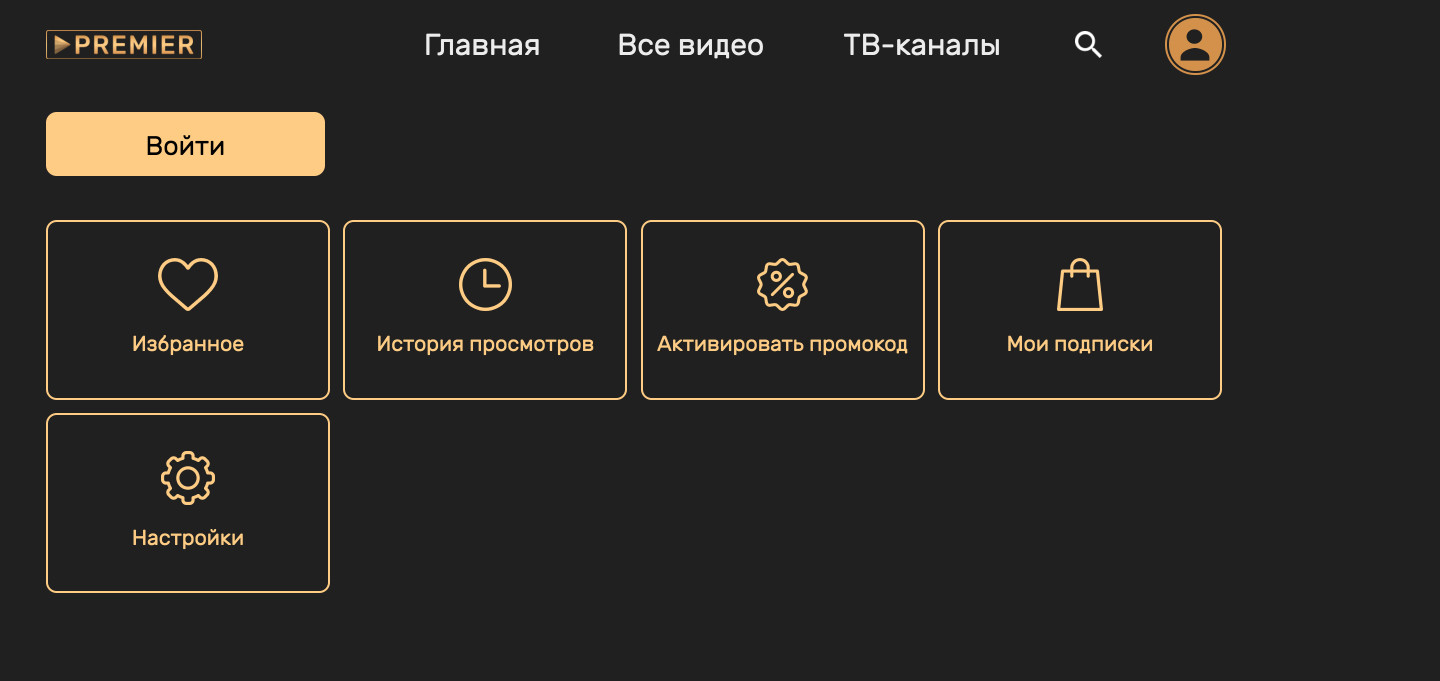
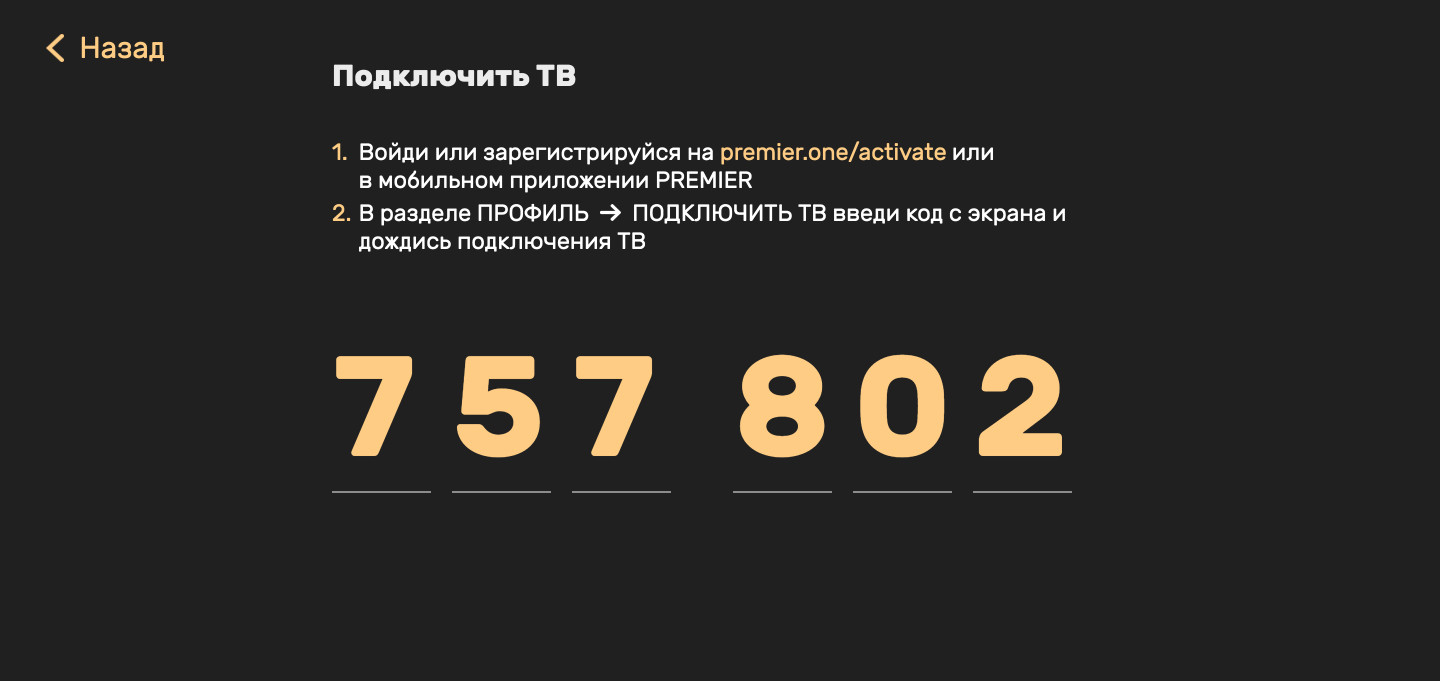
После установки приложения на Apple TV/Android TV его нужно активировать. Перейдите в раздел «Мой PREMIER», в разделе «Авторизация по коду» появится шестизначный код. Он потребуется на 4-м шаге.
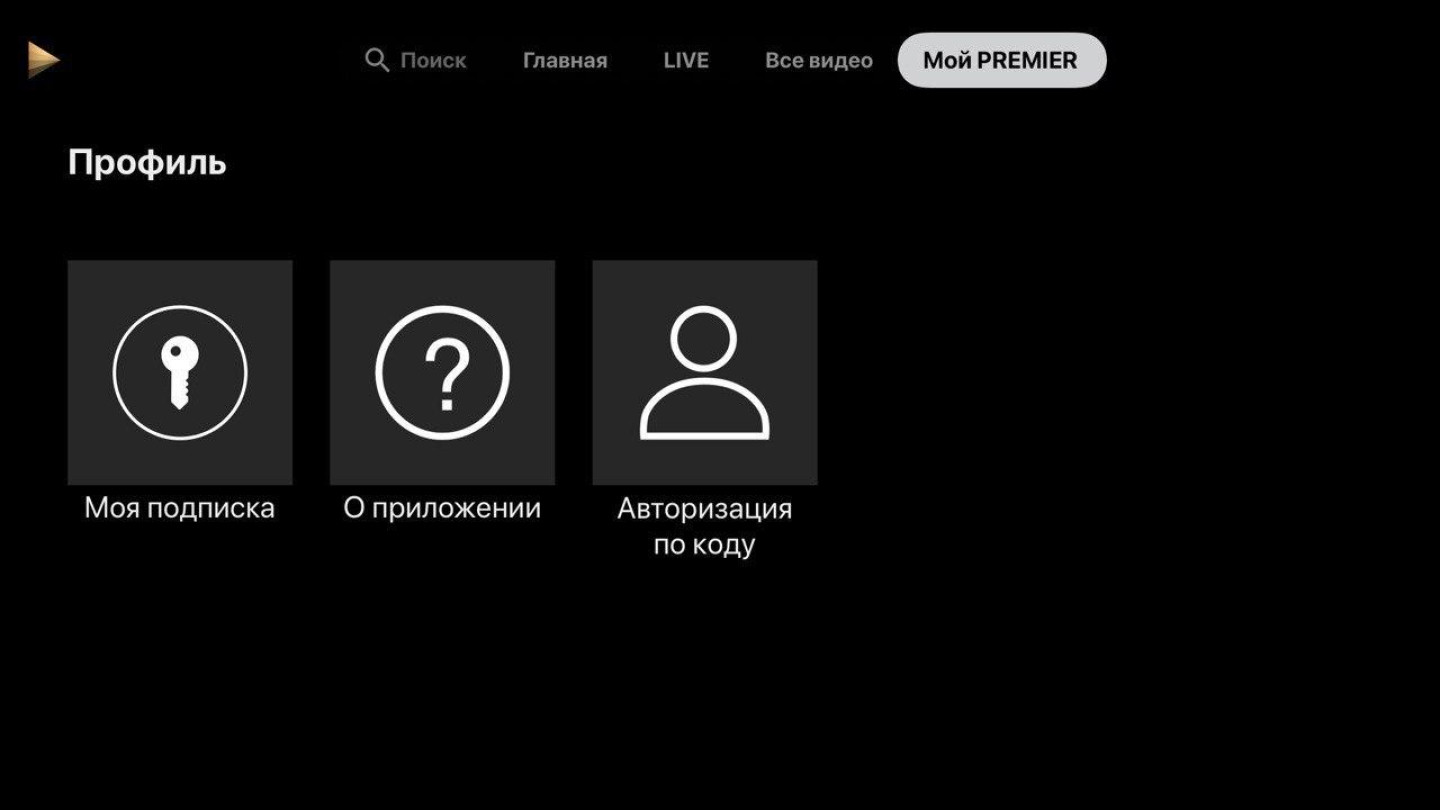
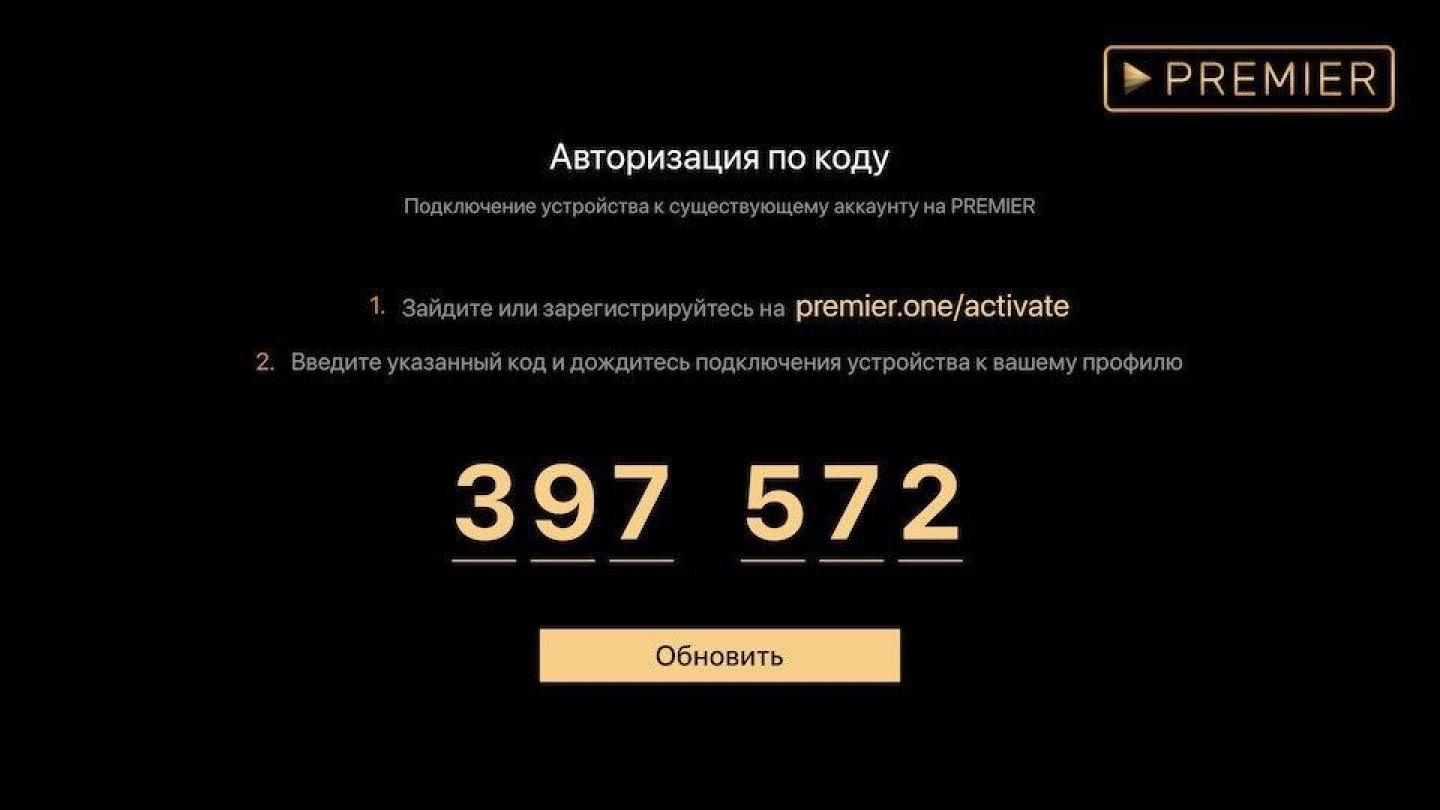
После установки приложения на Android TV его нужно активировать. Перейдите в раздел «Мой PREMIER», в разделе «Подключить ТВ» появится шестизначный код. Он потребуется на 4-м шаге.
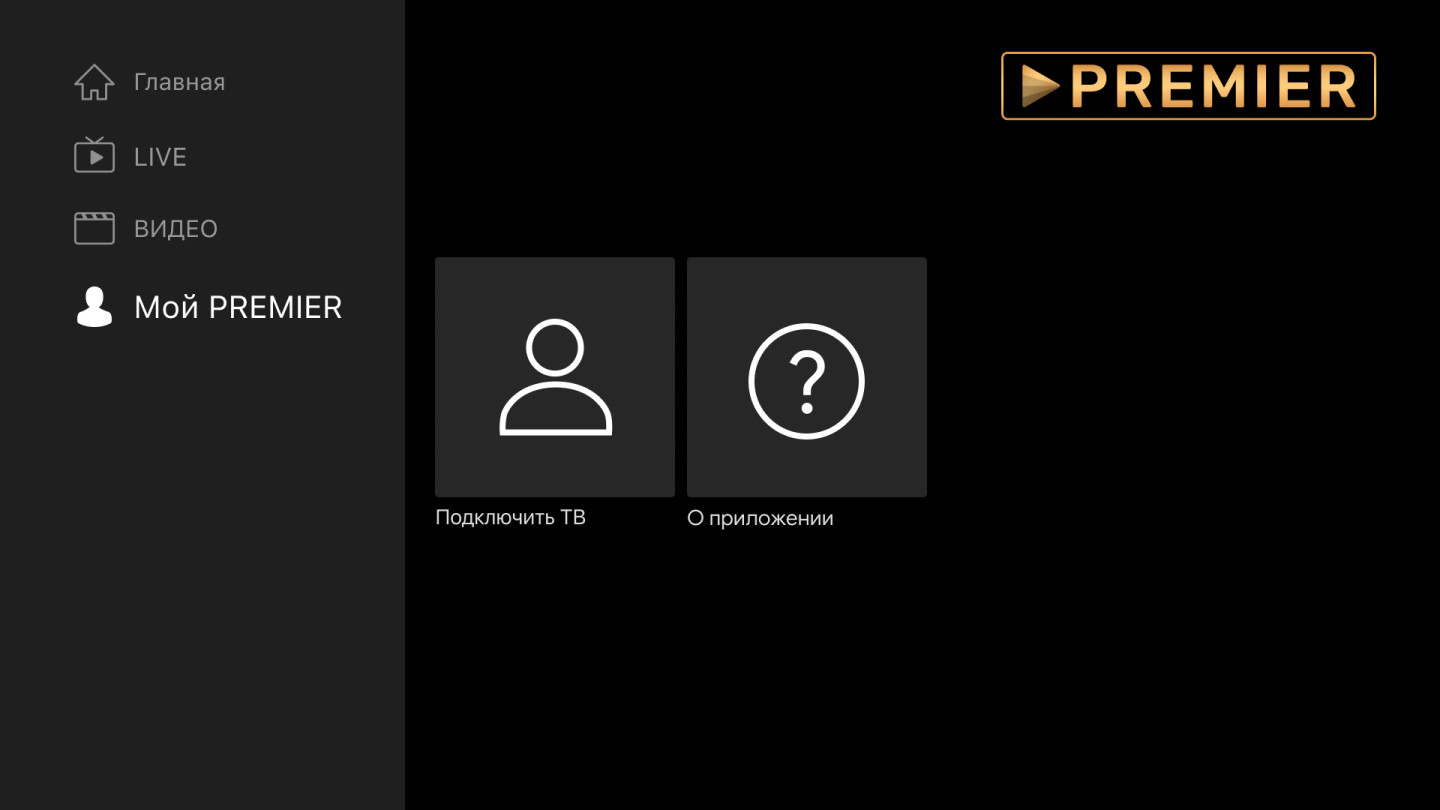
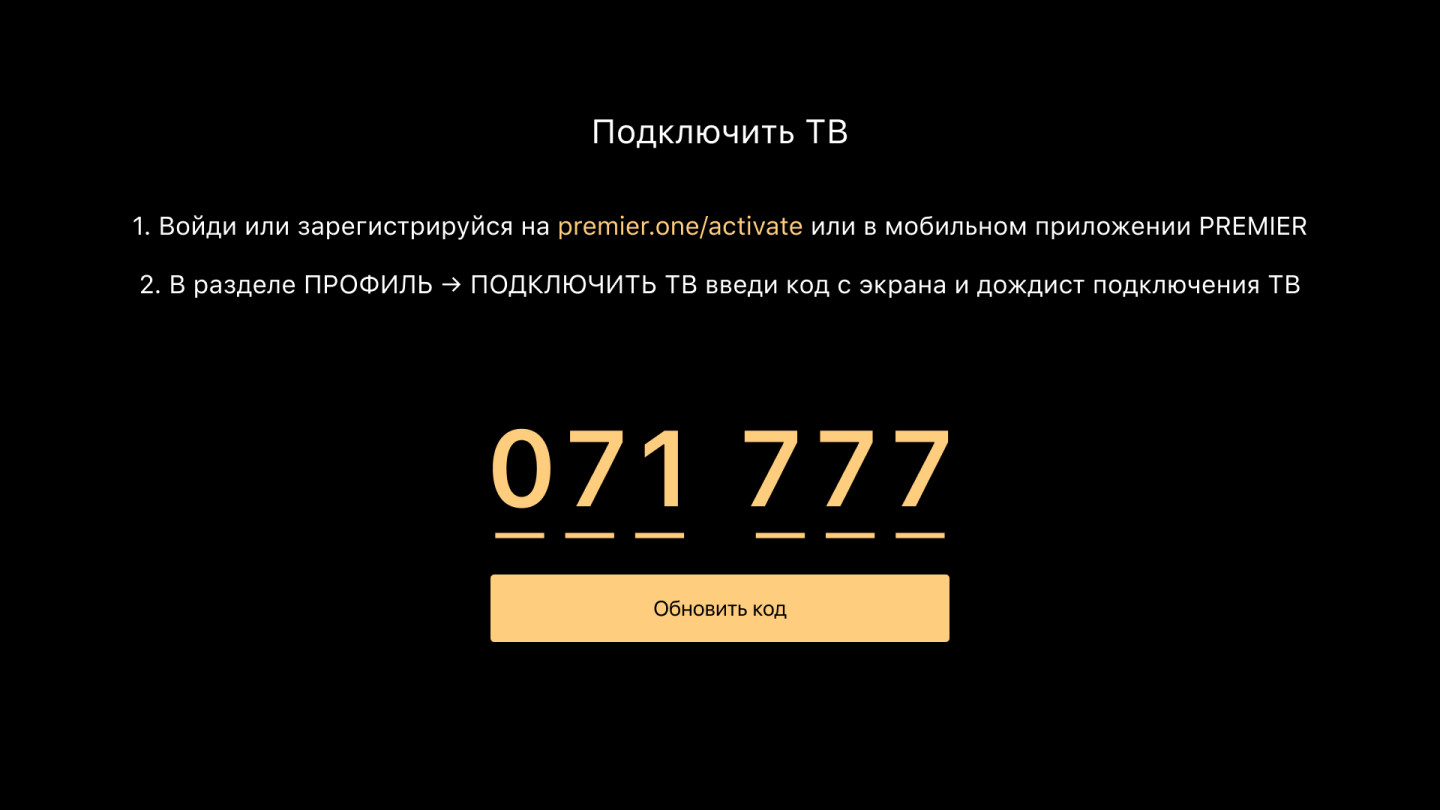
Шаг 4: Авторизация на Smart TV/Apple TV/Android TV
Для авторизации на Smart TV воспользуйтесь мобильным приложением PREMIER для iOS или Android или сайтом premier.one.
Как активировать приложение на мобильном устройстве iOS и Android
- Выполните шаг 1.
- Откройте приложение PREMIER.
- Перейдите в раздел «Мой PREMIER» в нижнем меню.
- Выберите пункт «Подключить ТВ».
- Введите в приложении код из 6 цифр, указанный на вашем телевизоре.
Как активировать приложение на сайте
- Выполните шаг 1.
- Перейдите на premier.one.
- Нажмите на «Профиль» в правом верхнем углу экрана.
- Выберите пункт «Подключить ТВ» в выпадающем списке.
- Введите в приложении код из 6 цифр, указанный на вашем телевизоре.
Скорость загрузки видео напрямую зависит от скорости интернета. Если видео часто прерывается, то скорости интернета недостаточно. Закройте все сторонние приложения, которые могут использовать интернет, и остановите загрузки, если они есть.
Для просмотра видео в минимальном качестве нужен интернет со скоростью не менее 2 Мбит/c. Если скорость вашего интернета 2 Мбит/c, нужно учитывать, что другие приложения на устройстве тоже используют интернет, а это уменьшает скорость.
Для просмотра видео в хорошем качестве рекомендуем стабильный интернет со скоростью минимум 15 Мбит/c.
Чтобы проверить скорость интернета на вашем Smart TV, перейдите в профиль → Настройки → Обратная связь → нажми кнопку «Тест скорости» в правом нижнем углу.
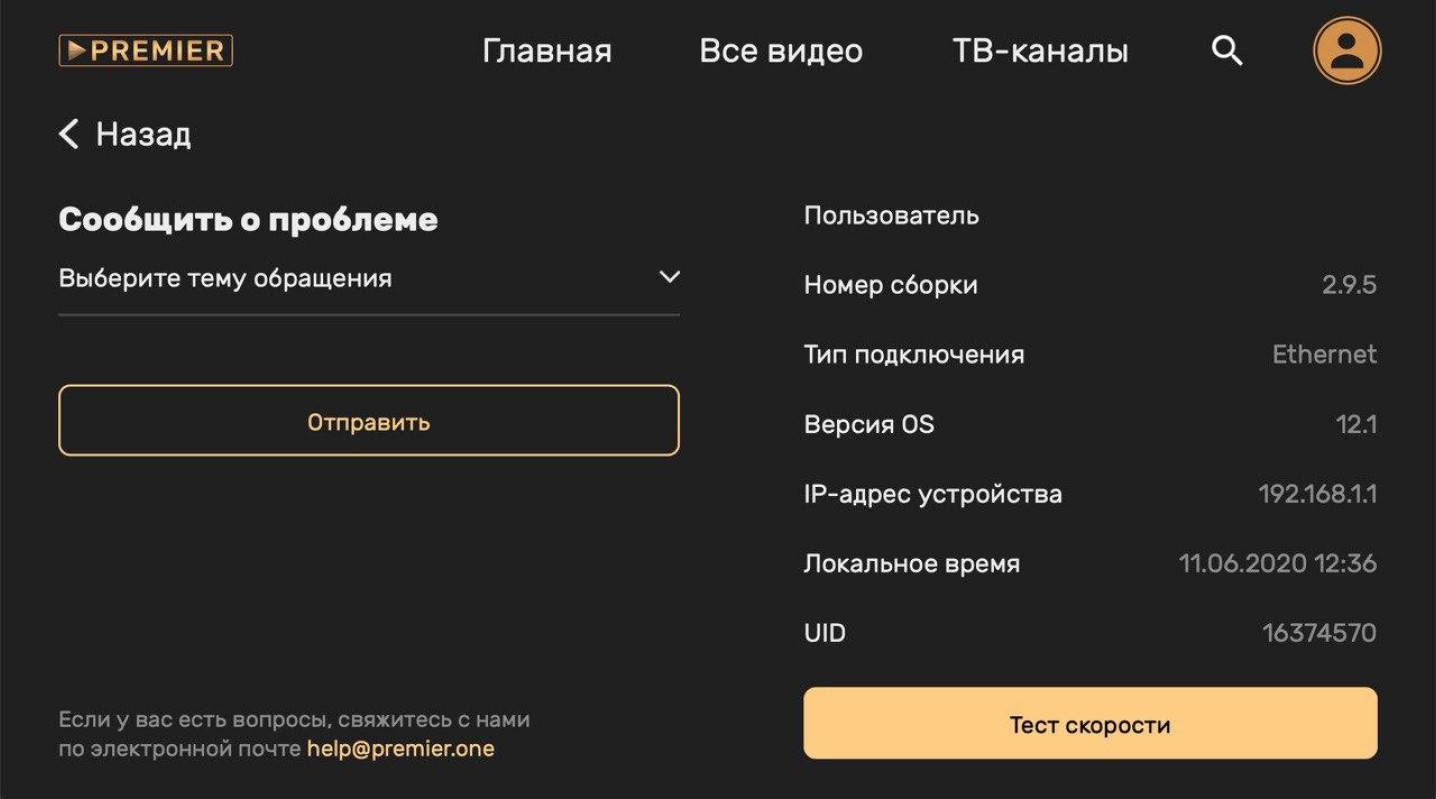
Перед тем, как отключить СберПрайм, надо узнать способ подключения услуги. Оформляли ее через браузер компьютера или ноутбука – выключение проводится в личном кабинете на сайте Сбербанка. Подключали в приложении на смартфоне или планшете – отключать платный пакет тоже следует в этой программе. Разберем первый вариант оформления подписки.


После авторизации надо перейти в личный кабинет сервиса. Далее действуйте по следующему алгоритму:
- кликните по вкладке «Платежная информация»;
- найдите переключатель «Автопродление подписки»;
- нажмите на него один раз, чтобы сделать неактивным.
В активном состоянии переключатель автоматического продления окрашен в зеленый цвет. В неактивном виде он будет серым.

Важно! Отменить подписку можно за сутки до окончания оплаченного периода. Позднее система не позволит провести процедуру и со счета снимут очередной платеж.
Учитывайте также, что в обычной ситуации вернуть деньги за платный пакет не получится. Даже если вы откажетесь от обслуживания в начале оплаченного периода, средства не вернут. Возврат осуществляется в одном случае – если списание произошло из-за технической ошибки. В этой ситуации надо связаться со службой поддержки СберПрайма и объяснить суть проблемы. Отменив подписку на сайте, не надо повторять процедуру в приложении. Но вы можете провести отмену через программу на смартфоне, если платный пакет еще действует.
Как отключить СберПрайм на телефоне?
- открыть программу и авторизоваться в системе;
- перейти в раздел «Сервисы и подписки»;
- найти нужный сервис и коснуться кнопки «Отключить».
Что делать, если не помните, с какого устройства подключались? Начните с простого:
- зайдите в личный кабинет через браузер;
- посмотрите наличие кнопки автопродления;
- если ее нет, проверьте приложение в смартфоне.
- приложение оператора связи;
- смс на короткий номер;
- USSD-команда с кодом отмены.
Отказаться от услуг онлайн-сервиса вы сможете через ПК, приложение для iOS или Android, телевизор с функцией Smart TV или приставку. Как отключить подписку Premier в каждом из перечисленных случаев, показано в инструкции ниже. Но сначала надо разобраться с последствиями такого отключения. В результате перестанут автоматически снимать деньги за месяц по тарифу, показывать фильмы и сериалы, входящие в пакет. Полное прекращение обслуживания произойдет по окончании уже оплаченного периода.
Как отключить подписку ТНТ Premier на официальном сайте кинотеатра? Сделать это можно в любое время, но не позднее, чем за сутки до окончания срока действия тарифа. Необходимо авторизоваться в системе и запустить меню, нажав на иконку собственного профиля справа, вверху экрана.

Здесь выберите пункт «Мои подписки».

Перейти в данный раздел вы можете и из личного кабинета.

Выберите соответствующий пункт, нажмите «Отменить» и подтвердите собственное намерение, кликнув по кнопке в появившемся окне.


Система сообщит условия выключения тарифа и на этом процедура закончена.
Как отключить подписку Premier на Андроиде через смартфон?
Алгоритм отмены мало отличается от инструкции, представленной выше. Пользователю необходимо:
- зайти в профиль, нажав иконку в нижней части экрана («Мое»);
- перейти во вкладку с оформленными услугами;
- выбрать нужный пакет и нажать кнопку отмены.
Либо воспользуйтесь сервисами Google. Зайдите в Play Market, откройте меню (1) и перейдите в соответствующий раздел (2).

Ознакомьтесь со списком платных услуг и нажмите по той, которую надо отменить. Подтвердите намерение, и информация обновится на всех устройствах.
Как отменить подписку ТНТ Premier на телевизоре?
- откройте личный кабинет через браузер;
- либо установите приложение на телевизор и авторизуйтесь в нем;
- перейдите во вкладку с оформленными услугами;
- выберите подходящую и нажмите «Возобновить».
Важно, чтобы на устройстве с функцией Смарт ТВ был активирован уже созданный через компьютер профиль. Иначе подключение или отмена будут заблокированы.
Как еще можно отказаться от услуг киносервиса ТНТ Premier?
Пользователь может удалить собственную страницу. Но сначала желательно провести процедуру, указанную выше. Так вы получите гарантию, что после удаления сервис не продолжит снимать деньги с карты. Убрать аккаунт из системы самостоятельно нельзя. Необходимо обращаться к администрации сайта с заявлением. Помимо заявки потребуется прикрепить скан паспорта.
Можно ли отказаться от ТНТ Премьер по окончании пробного бесплатного периода? Да, но нужно соблюдать условия отключения:
- действуйте по инструкции, представленной выше;
- соблюдайте сроки отказа – минимум за сутки.
Бесплатные три дня даются, чтобы клиент мог оценить качество площадки. Если что-то не устраивает, можно отказаться от обслуживания. Тариф оформлялся в 10 утра – выключить его можно до 9:59 утра третьего дня. Иначе начнут снимать деньги в автоматическом режиме.
Что делать, если не получается отключить подписку?
На TNT Premier как отключить подписку вы теперь знаете. Но в процессе могут возникнуть ошибки или сбои системы. В такой ситуации надо действовать быстро:
В целом процедура отказа от обслуживания простая и интуитивно понятная. А при помощи наших рекомендаций вы пройдете ее меньше, чем за минуту!
ТНТ – популярный российский телеканал, ежегодно выпускающий огромное количество сериалов и ТВ-шоу. Пересмотреть их в любой момент можно в приложении «ТНТ Премьер». Для ознакомления пользователю дается пара бесплатных дней, после которых начинает «капать» комиссия и сниматься деньги с указанной при регистрации карты. Единственный способ прекратить списания – отключить услугу.

Описание сервиса
ТНТ Премьер – сервис, транслирующий в прямом эфире пакет различных каналов и предоставляющий пользователю доступ к видеохранилищу. За то, чтобы не дожидаться выхода любимых телепередач, придется ежемесячно оплачивать подписку. Ее стоимость зависит от подключенного пакета.
Пользоваться ТНТ Премьер могут только юзеры, зарегистрировавшиеся в системе. Прежде чем получить доступ к сайту, придется создать аккаунт в Pass.Media (единый развлекательный сервис) и указать свой номер телефона.
Созданный на ТНТ Премьер аккаунт можно подключить сразу на нескольких устройствах (планшете, ноутбуке, смарт-телевизоре). Сумма оплаты не зависит от количества техники. Платежи принимаются как с банковских карт (Visa, MasterCard, Maestro, МИР) или с аккаунтов Google Play, iTunes.
Действующие тарифы
Действуют следующие тарифы на подписки:
- Premier. Стоимость пакета 129 рублей в месяц. В него входят такие каналы как 2/2, ТВ3, ТНТ и др.
- Спорт Premier за 229 рублей в месяц. Содержит прямые трансляции важнейших спортивных событий + сборник лучших фильмов и шоу о спорте.
- Disney волшебный мир. Стоимость 229 рублей. Дает возможность просматривать без ограничений фильмы и анимацию от всемирно известной одноименной студии.

Примечательно, что за подключение даже пробного периода, с карты в тестовом режиме спишется 1 рубль. Это делается для того, чтобы проверить правильность указанных пользователем платежных реквизитов и наличия денег на счету. Если подписку отключить до того момента, пока не начала списываться комиссия, 1 рубль вернется на счет.
Следует учесть, что операции могут проходить с опозданием. Поэтому отключать подписку лучше за день или полдня до истечения пробного периода. В противном случае ТНТ Премьер снимет деньги согласно условиям выбранного тарифного плана. Отключать сервис после этого бессмысленно в течение следующего месяца. Пользователь уже оплатил услугу, которая остается активной до конца погашенного периода (обратно разработчики средства не возвращают). Самое оптимальное время для отмены автопродления подписки – за 24 часа до истечения оплаченного срока использования.
Способы отключения подписки
Списание денег в пользу ТНТ Премьер будет происходить до тех пор, пока клиент сам не отключит платную подписку. Независимо от того, сколько устройств было подключено к сервису, если деактивировать его на одном гаджете, удаление автоматически произойдет на всей остальной технике.
Через смартфон
Убирают платную подписку ТНТ Премьер через сервис Play Market (для операционной системы Android) или iTunes и AppStore (у iPhone). После авторизации нужно перейти в раздел подписок и в подходящей строке нажать отмену.
Для деактивации сервиса на айфоне из настроек переходят в AppStore и My Personal ID. ТНТ Премьер убирают из списка «Включенные функции».
Через Smart-TV
На телевизорах, оснащенных функцией Smart-TV, тоже можно отключить автопродление подписки. Для этого переходят на сайт premier.one. Нужный раздел находится в настройках (меню «Управление подпиской»).

С помощью компьютера или ноутбука
Отключить сервис на компьютере так же легко как на телефоне. Для этого нужно авторизоваться в приложении ТНТ Премьер (указать e-mail и пароль). Услуга приостанавливается в разделе «Мои подписки».
На заметку! По отзывам пользователей иногда после отключения подписки ТНТ Премьер продолжали снимать деньги. Проблема заключалась в том, что система не распознавала заявки на деактивацию, поданные с привязанных позднее гаджетов. Чтобы не допустить подобного, лучше отписываться от сервиса с того устройства, на котором он изначально устанавливался.
Возврат средств при технических ошибках
Иногда технические сбои приводят к тому, что клиент не может использовать сервис (не отображается видео и др. неполадки) или самостоятельно отключиться от него. В этом случае нужно писать в службу технической поддержки ТНТ Премьер. Они помогут решить проблему или принудительно деактивируют сервис а, при необходимости, подскажут, как вернуть деньги.
Возврат средств производится тем же способом, что и оплата. Деньги могут вернуться на счет не сразу. Период ожидания зависит от способа оплаты:
- банковская карта – 3-5 (реже 10) рабочих дней;
- оплата через оператора сотовой связи – 1-30 рабочих дней;
- через аккаунт Google Play, iTunes – 1-10 рабочих дней.
Период ожидания будет минимальным, если пользователь сразу деактивировал подписку. В течение 3 дней средства обычно находятся в статусе «заблокированных активов». Поэтому платежная система просто отменяет запрос на транзакцию.
ТНТ Премьер снимает деньги со счета только при условии подключения подписки на их авторский видеоконтент. Изначально сервис предоставляет новым клиентам 3 дня бесплатного просмотра. Если заранее не отказаться от услуги, списывается абонентская плата за месяц. От повторного снятия денег убережет только деактивация подписки. Порядок отключения ТНТ Премьер зависит от устройства, на котором установлено приложение.
Компания Яндекс активно увеличивает количество услуг, предоставляемых пользователям. Многие из них бесплатны, но некоторые удобные сервисы являются платными. Раздел платных услуг Яндекса называется Яндекс.Плюс. Для их использования необходимо оформить платную подписку.

Существует срок бесплатного использования Яндекс.Плюс для того, чтобы оценить все преимущества.
Нужно ли привязывать карту?
После оформления подписки карта привязывается к профилю клиента. В течение бесплатного периода никаких списаний не производится, а по истечении 90 дней Яндекс.Плюс начинает списывать абонентскую плату в размере 169 руб. ежемесячно. Если был оформлен пакет «Семейный Плюс», то ежемесячная плата составит 299 руб. и выше.

Уведомление об окончании бесплатного периода приходит на электронную почту клиента за три дня до даты списания средств. Клиент вправе выбрать, сохранить ли доступ к услугам Яндекс.Плюс уже на платной основе, или же отключить подписку.
Преимущества использования Яндекс.Плюс
Яндекс стремится максимально расширить круг своих клиентов, поэтому разрабатывает услуги для различных целевых аудиторий. При этом он предлагает интересные спецпредложения и бонусы.
Оформив платную подписку на Яндекс.Плюс, пользователь получает доступ к множеству различных сервисов. Вот некоторые из них:
- доступ к дополнительному пространству для хранения на Яндекс.Диске в размере 10 Гб;
- доступ к скачиванию более 60 млн музыкальных треков с сервиса Яндекс.Музыки;
- скидка на услуги кашеринга автомобилей на Яндекс.Драйве;
- пакет кинофильмов и сериалов без рекламы на сервисе Кинопоиск;
- скидка на заказ Яндекс.Такси;
- скидка на заказ билетов на Яндекс.Афише.
Если услуги Яндекс.Плюс стали не нужны, пользователю необходимо отказаться от платной подписки, иначе она будет продлеваться автоматически, и деньги будут продолжать списываться.

Обладатели любых банковских карт могут отменить автопролонгацию подписки, выполнив следующие шаги:
Отказ от подписки для владельцев карт Сбербанка
Пользователи, которые оформили Яндекс.Плюс на карточку, эмитированную Сбербанком, могут отписаться несколькими способами:
Важно! Если отмена подписки произведена после оплаты, то доступ к услугам сервиса Яндекс.Плюс или Семейный Плюс сохранится на весь оплаченный период.

Автор статьи

Читайте также:

